重新想像和設計你的文件和目錄列表
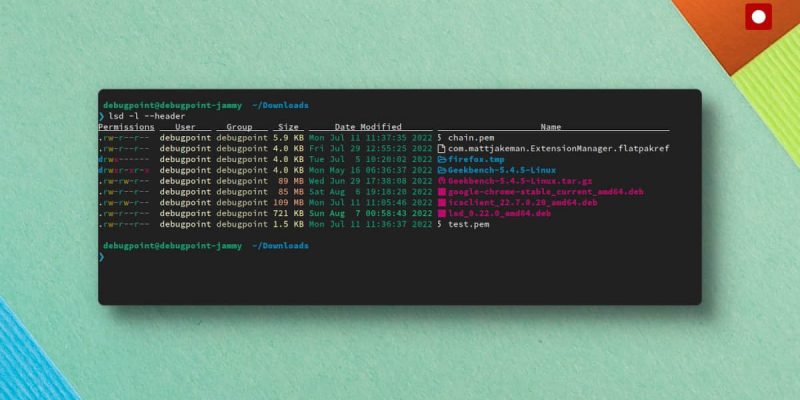
Linux 中的 ls 命令是最常用的命令。此命令列出終端中的文件和目錄。因此,如你所見,它非常流行,也許每個人都在使用。
但該命令輸出的信息量很大,有時用彩色的方式查看它們會更方便。
例如,如果你以最基本的方式運行 ls 命令,它應該看起來有點像這樣:
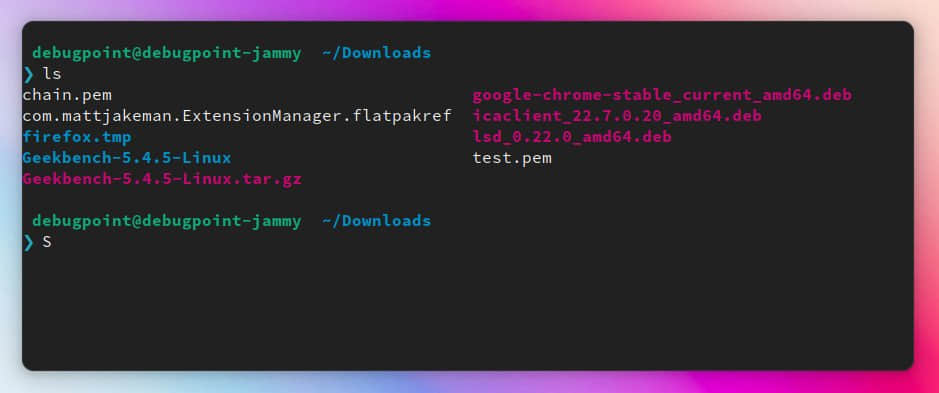
這似乎有點乏味,不是嗎?如果你可以對其進行一些樣式設置,以便在看起來不錯的同時變得更具可讀性如何?
以樣式列出文件和目錄
lsd
我想向你展示的第一個應用叫做 lsd,也就是 「LSDeluxe」 的縮寫。它是對 GNU ls 命令的重寫,具有列標題、各種項目的顏色、字體和圖標支持等附加功能。
這是安裝後的樣子:
lsd -l --header
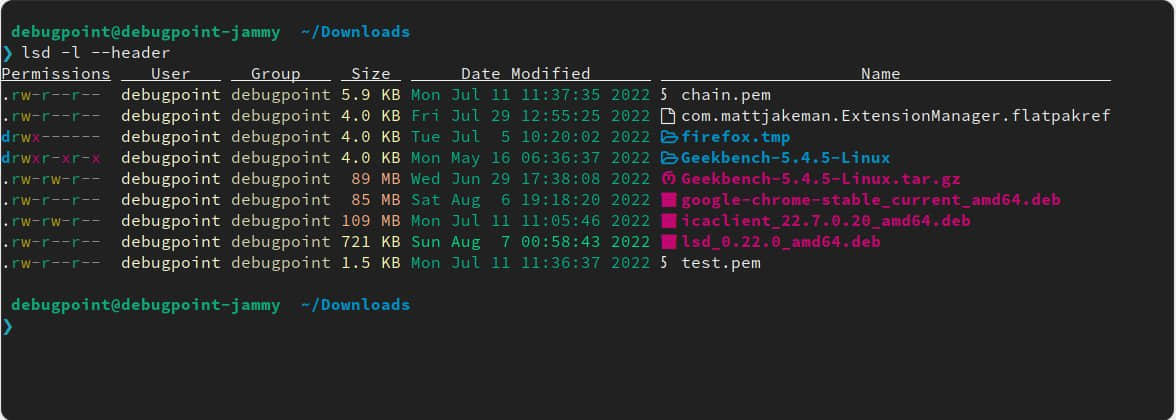
正如你所看到的,它看起來非常漂亮,用不同的顏色代碼表示許可權、文件類型和文件夾,甚至在文件名旁邊添加圖標。
該應用充滿了諸如樹視圖(見下文)之類的功能,它甚至可以在單個命令中為你提供文件夾內的文件列表:
lsd -l --header --tree
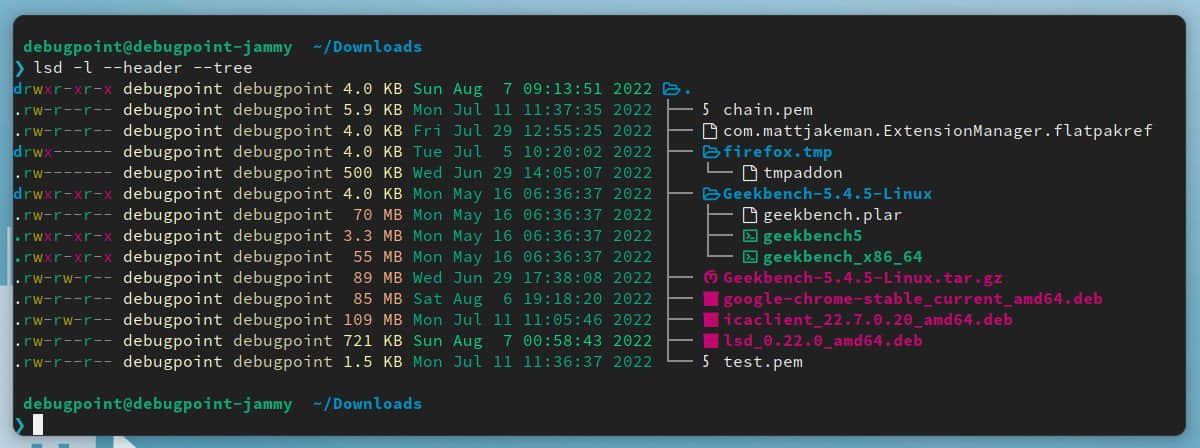
你可以在其 官方 GitHub 頁面 上了解有關其功能的更多信息。
我相信你很興奮。讓我們看看如何安裝它。
你可以從 此處下載 用於 Ubuntu 和相關發行版的 deb 文件。之後,只需運行 dpkg 即可安裝:
sudo dpkg -i lsd_vvvv_amd64.deb
對於 Fedora Linux,使用以下命令:
sudo dnf install lsd
Arch Linux 用戶可以使用以下命令獲取它:
pacman -S lsd
該應用也可用於其他發行版、macOS、BSD 和 Windows。對於這些說明,你可以 在此處找到它們。
為了獲得更好的體驗,請將其與 帶有 Oh My Zsh 的 Zsh shell 一起使用。
exa
下一個程序是 exa,類似於 lsd 但具有更多功能。exa 命令可以為你的 ls 輸出著色,檢測 Unix 系統中的各種文件類型、標題、樹視圖等更多功能。
exa 是一個單一的二進位文件,佔用的資源很小。以下是一些示例命令:
exa -al
exa -abghHliS
exa -abghHliS --long --tree
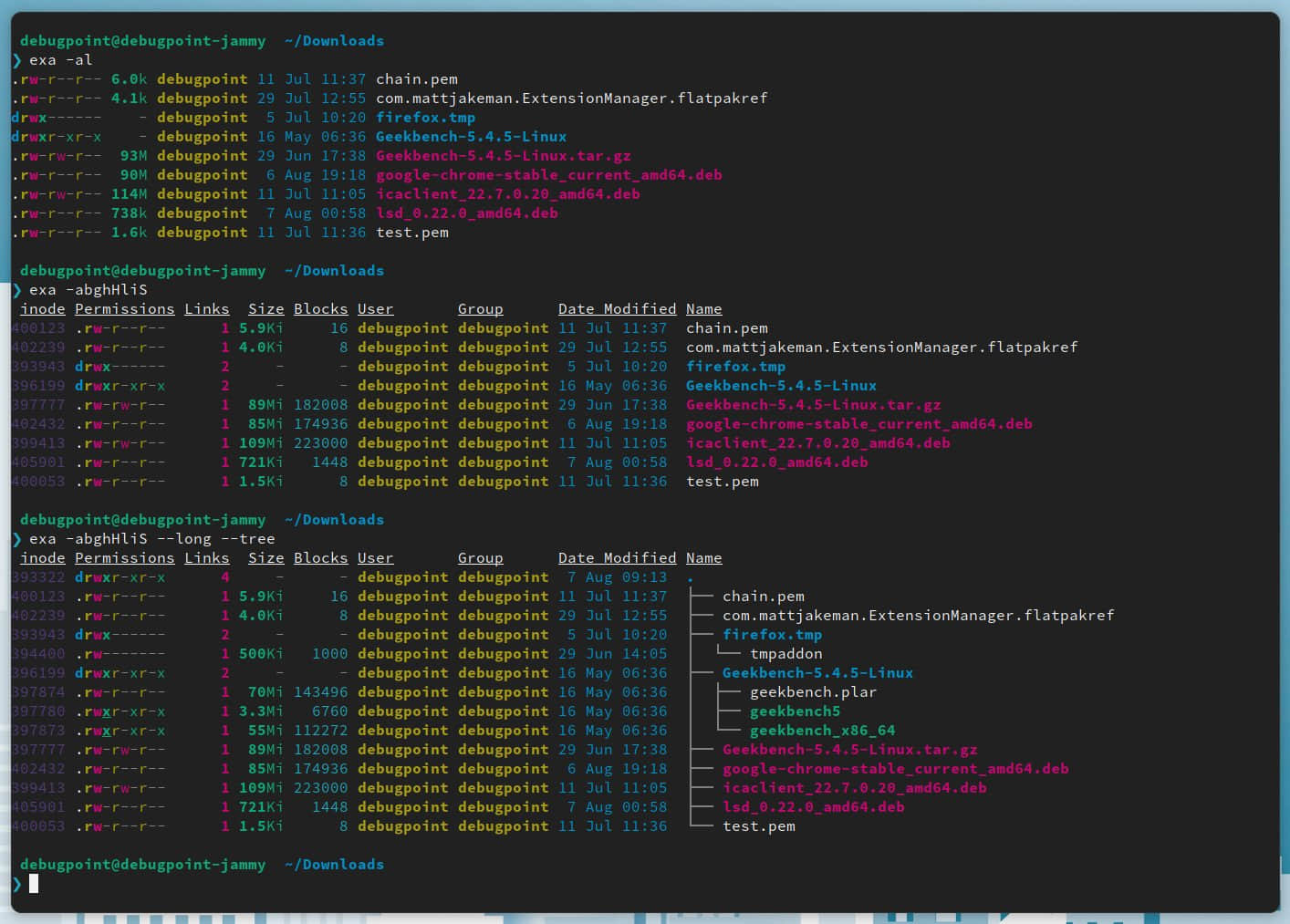
你可以在 GitHub 上了解有關 exa 參數和選項的更多信息。
exa 的安裝很簡單,只需要一個命令。對於 Ubuntu 和相關發行版,你可以使用以下命令安裝它:
sudo apt install exa
對於 Fedora 和 Arch Linux,分別使用以下命令:
sudo dnf install exa
pacman -S exa
同樣,所有其他操作系統的安裝說明都可以 在此處找到。
從終端複製為 HTML
一個有趣的技巧是,以上所有彩色列表都可以通過默認的 Ubuntu 終端複製為 HTML。你可以將它用於你的網頁或文檔。
例如,我將上面的示例複製到 LibreOffice Writer 文檔中。
這是最好的功能之一,儘管它取決於終端程序而不是上面的程序。
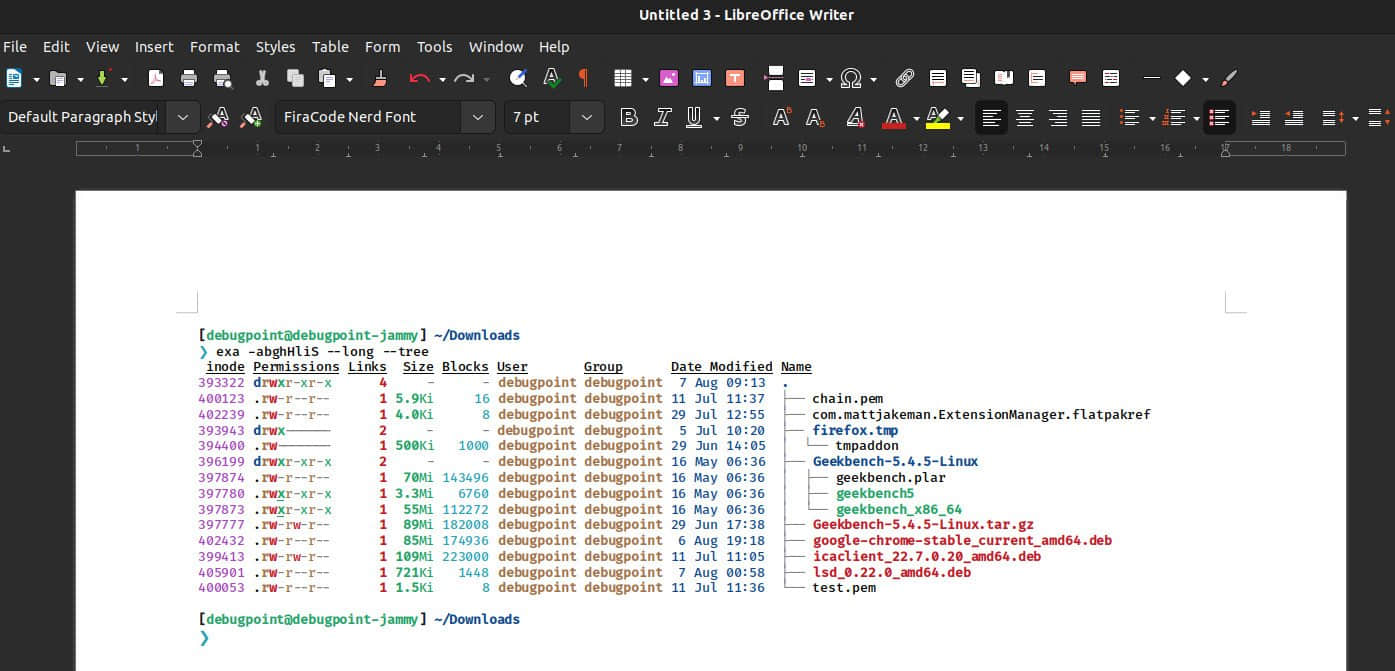
總結
我解釋了兩個程序的內部工作 – lsd 和 exa 以樣式列出文件和目錄。我希望你能將它們用於不同的需求。
如果你喜歡它們,或者如果你知道任何此類程序,請在評論欄中告訴我。
via: https://www.debugpoint.com/list-files-directories-style/
作者:Arindam 選題:lkxed 譯者:geekpi 校對:wxy
本文轉載來自 Linux 中國: https://github.com/Linux-CN/archive






















